- Arkivering kan hjælpe dig med at have masser af plads på dit drev og holde dine data sikre.
- Udpakning kommer fra det første og bedste arkiveringsværktøj WinZip.
- Hvis du leder efter andre nyttige værktøjer til din pc, skal du udforske vores Software sektion.
- Besøg vores Tech Tutorials Hub for et ton af andre nyttige vejledninger og tip.

Denne software reparerer almindelige computerfejl, beskytter dig mod filtab, malware, hardwarefejl og optimerer din pc til maksimal ydelse. Løs pc-problemer og fjern vira nu i 3 nemme trin:
- Download Restoro pc-reparationsværktøj der kommer med patenterede teknologier (patent tilgængelig her).
- Klik på Start scanning for at finde Windows-problemer, der kan forårsage pc-problemer.
- Klik på Reparer alt for at løse problemer, der påvirker din computers sikkerhed og ydeevne
- Restoro er blevet downloadet af 0 læsere denne måned.
Zip-arkiv bruges i mange år på grund af deres alsidighed. Du kan komprimere data og frigøre imponerende mængder plads fra dit drev ved at gøre det.
Mange af jer har arbejdet med zip-filer og kender svaret på vores titelspørgsmål. Men hvis du har brug for at vide alt om udpakning af filer i Windows 7 og Windows XP, vil følgende guide være mere end at afklare.
Hvordan åbner du en zip-fil?

Som du måske har gættet, kommer adjektivet med lynlås fra det bedste arkiverings- og arkiveringsværktøj WinZip. Så udpakning starter naturligvis med download og installation af dette fantastiske værktøj ved at klikke på den store knap nedenfor.
WinZip er det bedste værktøj til udpakning, simpelthen fordi det er hurtigt, det kan håndtere flere arkiver på samme tid, og det understøtter mere end 24 arkivfiltyper, inklusive ZIP, ZIPX, TAR, TAR GZ, RAR, 7Z, GZ, IMG, GZIP, GZ og mange andre, endda ISO-billeder.
Dette værktøj er også fantastisk, fordi det kommer med mange andre interessante funktioner som 128-bit og 256-bit AES-kryptering eller PDF til Word og Word til PDF-konvertering.
Du kan prøve WinZip, før du køber, så det får tid nok til at forbløffe dig.

WinZip
WinZip er det bedste værktøj til at pakke filer ud i alt Windows OS, inklusive Windows 7 og Windows XP.
Uddrag arkivet fra kontekstmenuen
- Find det arkiv, du vil pakke ud fra din pc
- Højreklik på filen, og vælgWinZipfra menuen
- Vælg en af de 3 muligheder for at pakke ud af arkivet, som det følger

- Pak ud til vil henvise dig til at angive den mappe, hvor du vil pakke filen ud
- Udpak til her udpakker filen til den mappe, hvor arkivet er placeret
- Udpak til mappe er en foruddefineret placering for udpakkede filer, som du kan definere i WinZip.
Uddrag arkivet fra WinZip
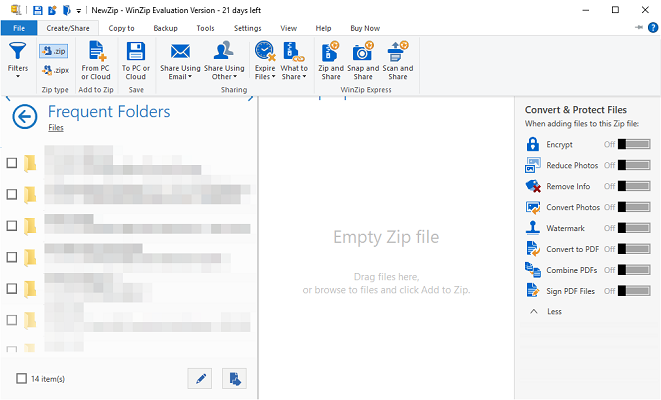
- Åben WinZip
- Klik på Fil fra øverste venstre hjørne, og find den fil, du skal udpakke (du kan også blot trække arkivet i WinZip-vinduet)
- Vælg den destination, hvor du vil pakke filen ud og nyde den.
Dette er vores guide til, hvordan du pakker ud filer i Windows 7 / Windows XP. Det er ret simpelt, ikke? Du kan efterlade en kommentar nedenfor, hvis du har haft problemer under processen.
 Har du stadig problemer?Løs dem med dette værktøj:
Har du stadig problemer?Løs dem med dette værktøj:
- Download dette pc-reparationsværktøj klassificeret Great på TrustPilot.com (download starter på denne side).
- Klik på Start scanning for at finde Windows-problemer, der kan forårsage pc-problemer.
- Klik på Reparer alt for at løse problemer med patenterede teknologier (Eksklusiv rabat for vores læsere).
Restoro er blevet downloadet af 0 læsere denne måned.
![Sådan opdeles stor mappe i flere mapper [Fuld vejledning]](/f/076433c542029f336d53de6f179595ff.png?width=300&height=460)

![[Løst] 7z-kommando genkendes ikke / 7z.exe mangler](/f/4b0f3b7edd129b308107eb7acdfc82ec.jpg?width=300&height=460)